Pertanyaan
Masalah: Bagaimana Memperbaiki Kesalahan 0x8024402f di Windows 10?
Halo. Saya memiliki masalah dengan kesalahan bernomor 0x8024402F. Sejauh yang saya tahu, kesalahan ini terkait dengan pembaruan Windows. Masalahnya adalah bahwa pusat perbaikan tidak menyelesaikannya karena seperti yang telah saya laporkan, firewall Windows bukan firewall default. Adakah ide bagaimana saya harus memperbaiki kesalahan 0x8024402F?
Jawaban Terpecahkan
Kesalahan 0x8024402f di Windows 10 adalah masalah yang sering dilaporkan oleh pengguna online.[1] Ini adalah salah satu dari banyak masalah yang dapat muncul setelah Microsoft merilis pembaruan sistem operasi Windows. Kesalahan muncul dengan teks yang menyatakan tentang masalah yang terjadi selama upaya instalasi, dan kode kesalahan tertentu disertakan untuk identifikasi.
0x8024402f Kesalahan mencegah pengguna memperbarui sistem Windows dan dapat disebabkan oleh file yang rusak dan masalah kompatibilitas antara sistem dan program yang diinstal. Sayangnya, pemecahan masalah tidak dapat, dalam banyak kasus, menunjukkan masalah atau solusi untuk memperbaiki masalah.
Ini pasti kesalahan yang terkait dengan pembaruan Windows.[2] Windows telah menganalisis masalah ini dan menemukan bahwa, dalam banyak kasus, penyebab masalah kesalahan 0x8024402f dengan Koneksi Internet atau beberapa kerusakan di Pengaturan Firewall. Akibatnya, sistem Windows tidak dapat menghubungkan komputer pengguna dan Microsoft Server dengan cara yang benar.
Biasanya, pengguna sangat mengkhawatirkan munculnya kesalahan 0x8024402f karena menyebabkan beberapa masalah besar bagi mereka yang ingin mengunduh pembaruan Microsoft terbaru. Dalam sebagian besar kasus, kesalahan ini muncul di komputer yang menjalankan Windows 10. Jadi, ketika Anda memiliki bug di versi saat ini dan tidak bisa mendapatkan pembaruan terkini, itu membuat frustrasi.
Namun demikian, Windows 8 dan 7 mungkin juga mengalami masalah ini. Jika sistem Anda baru-baru ini memberi tahu Anda tentang kesalahan 0x8024402f, jangan menunggu sampai pemberitahuan pop-up membuat Anda gila. Selain itu, kesalahan tersebut dan kesalahan serupa harus diperlakukan sebagai tanda serius karena dapat menyebabkan kesalahan lain, perlambatan, mencegah perangkat lunak merespons, dan sebagainya. 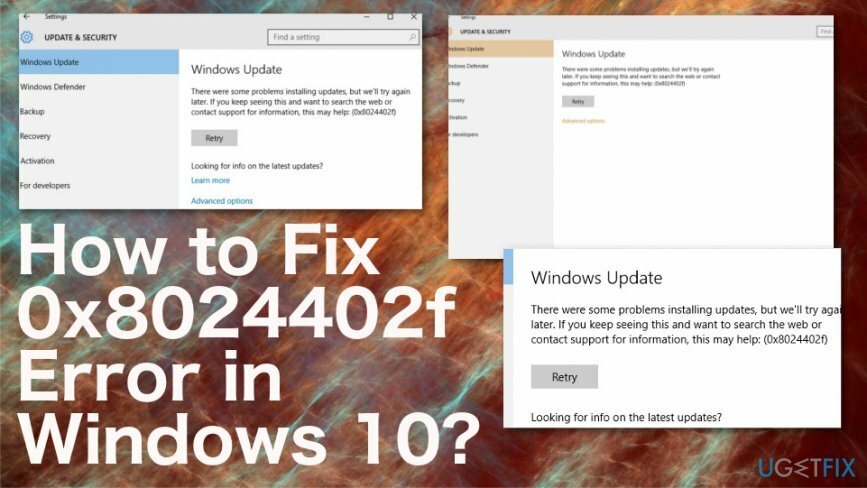
Cara Memperbaiki Kesalahan 0x8024402f di Windows
Untuk memperbaiki sistem yang rusak, Anda harus membeli versi berlisensi dari gambar ulang gambar ulang.
Anda harus mencoba mengunduh pembaruan ke Windows 10 Anda dan memeriksa apakah itu akan meminta kesalahan 0x8024402f muncul lagi. Jika tidak berhasil, maka hal terakhir yang dapat kami tawarkan adalah memperbaiki masalah ini secara otomatis. Program yang dapat membantu Anda mengatasi masalah ini adalah gambar ulang. Program ini dapat menggunakan database file OS Windows dan memperbaiki kerusakan atau bahkan malware[3] bagian sistem yang terpengaruh. Anda juga dapat mencoba jaringan lain jika Anda dapat atau menggunakan perangkat lunak VPN untuk menggunakan lalu lintas web yang aman dan terhubung tanpa masalah.
Untuk memulai perbaikan 0x8024402f dengan sukses, Anda harus melakukan beberapa langkah. Ada dua metode yang dapat membantu Anda mengatasi kesalahan ini.
Periksa masalah jaringan Internet
Untuk memperbaiki sistem yang rusak, Anda harus membeli versi berlisensi dari gambar ulang gambar ulang.
Untuk memeriksa sistem untuk masalah ini, Anda harus menemukan pilihan "Identifikasi dan Perbaiki Masalah Jaringan" (untuk itu, Anda dapat menggunakan 'Cari'), klik dan tunggu Hasil Pencarian. Jika sistem melaporkan tentang masalah Jaringan Koneksi Internet, minta sistem untuk memperbaikinya (klik tombol 'Perbaiki'). Jika tidak ada masalah yang ditemukan, lanjutkan ke langkah berikutnya yang dapat membantu dengan perbaikan Kode Kesalahan Pembaruan 0x8024402f di Windows 10.
Ubah pengaturan Windows Firewall untuk Memperbaiki Kesalahan 0x8024402f
Untuk memperbaiki sistem yang rusak, Anda harus membeli versi berlisensi dari gambar ulang gambar ulang.
Mungkin anti-spyware yang telah Anda instal di Windows menonaktifkan Windows Firewall tanpa memberi tahu tentang itu. Selain itu, ia dapat mengatur Firewall-nya secara default. Untuk memeriksa dan mengatur ulang perubahan tersebut, Anda harus:
- Membuka Mencari dan ketik Firewall di kotak pencarian;
- Pilih Windows Firewall;
- Di sisi kiri, temukan dan klik Mengaktifkan atau menonaktifkan Windows Firewall;
- Kutu Nyalakan Windows Firewall lalu Baik untuk menyetujui perubahan.
Ubah pengaturan Pembaruan Windows untuk Memperbaiki Kesalahan 0x8024402f
Untuk memperbaiki sistem yang rusak, Anda harus membeli versi berlisensi dari gambar ulang gambar ulang.
- Klik kunci jendela dan tekan Saya membuka Pengaturan.
- Memilih Pembaruan & Keamanan.
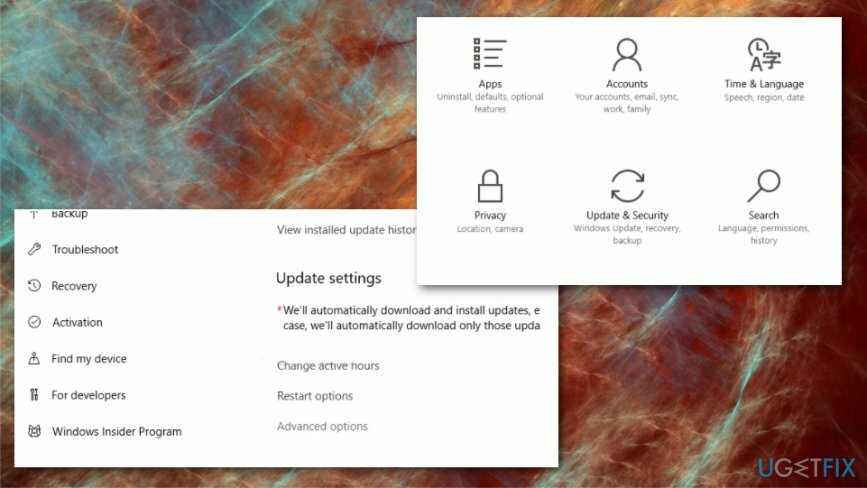
- Mengembangkan Opsi Lanjutan.
-
Hapus centang pilihannya Beri saya pembaruan untuk Produk Microsoft lainnya saat saya memperbarui Windows.
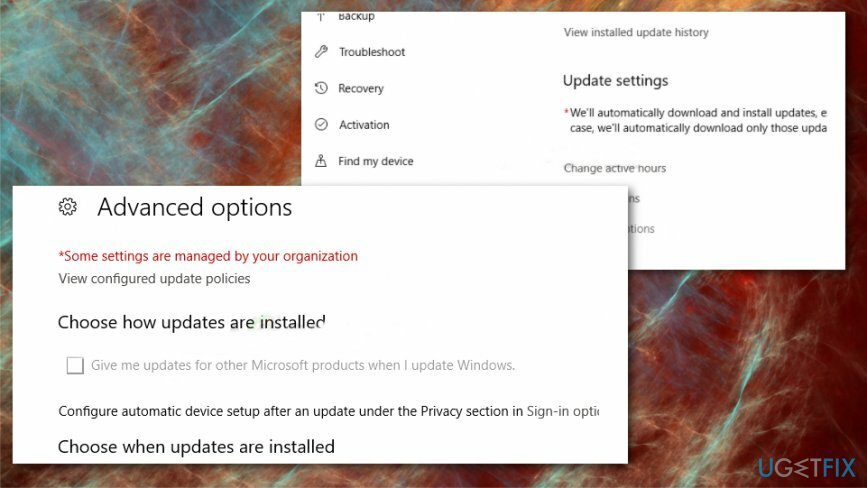
Ubah pengaturan Proksi
Untuk memperbaiki sistem yang rusak, Anda harus membeli versi berlisensi dari gambar ulang gambar ulang.
- Membuka Pengaturan sekali lagi dan pilih Keamanan jaringan.
- Klik Proksi di sebelah kiri dan buka pengaturan.
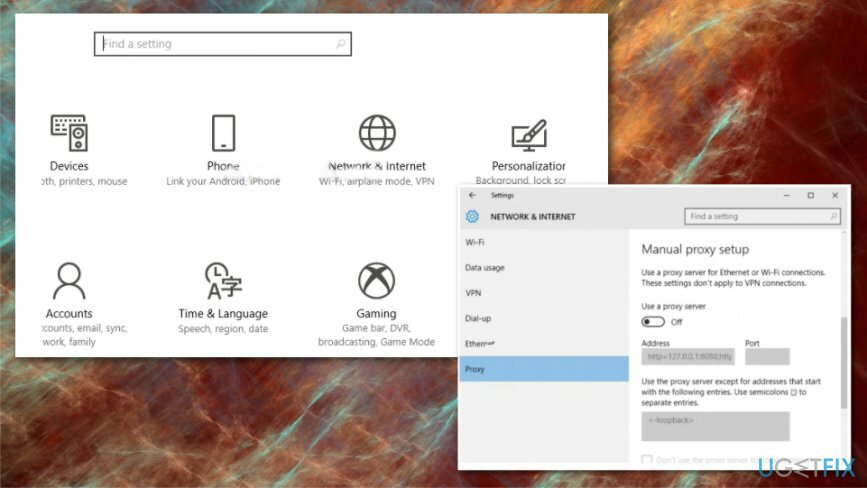
- Mengaktifkan itu Gunakan server proxy pilihan.
- Jenis Alamat IP Server Proksi dan nomor port.
- Menyimpan.
Ubah Layanan Pembaruan Windows untuk memperbaiki Kesalahan 0x8024402f
Untuk memperbaiki sistem yang rusak, Anda harus membeli versi berlisensi dari gambar ulang gambar ulang.
- Buka Jalankan kotak memerintah.
- Jenis services.msc dan tekan Memasuki.
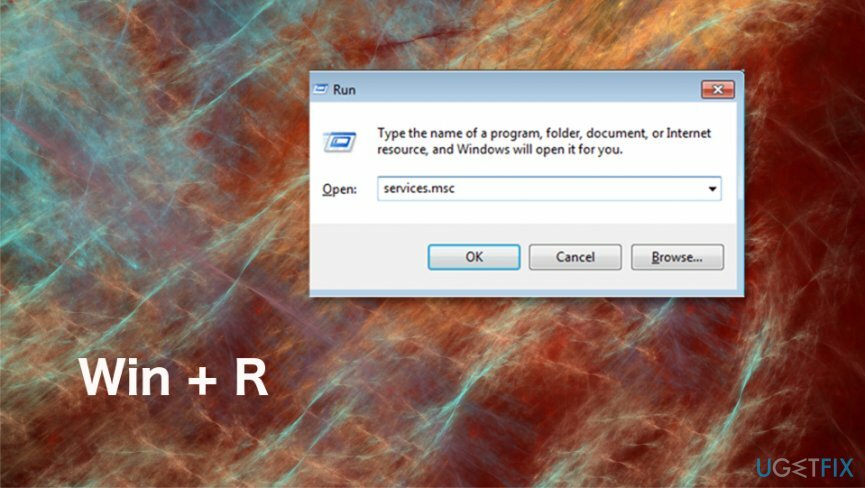
- temukan pembaruan Windows layanan dan klik dua kali.
- Pilih Mulai Tertunda dalam Jenis Startup Tidak bisa.
- Memilih Awal jika status layanannya adalah berhenti.
- Kemudian Menerapkan dan Oke.
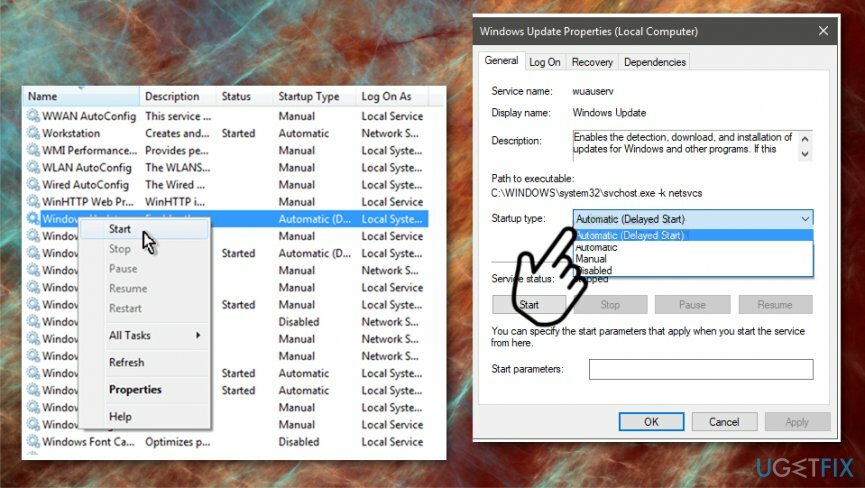
Perbaiki Kesalahan Anda secara otomatis
tim ugetfix.com mencoba melakukan yang terbaik untuk membantu pengguna menemukan solusi terbaik untuk menghilangkan kesalahan mereka. Jika Anda tidak ingin bersusah payah dengan teknik perbaikan manual, silakan gunakan perangkat lunak otomatis. Semua produk yang direkomendasikan telah diuji dan disetujui oleh para profesional kami. Alat yang dapat Anda gunakan untuk memperbaiki kesalahan Anda tercantum di bawah ini:
Menawarkan
lakukan sekarang!
Unduh PerbaikiKebahagiaan
Menjamin
lakukan sekarang!
Unduh PerbaikiKebahagiaan
Menjamin
Jika Anda gagal memperbaiki kesalahan Anda menggunakan Reimage, hubungi tim dukungan kami untuk mendapatkan bantuan. Tolong, beri tahu kami semua detail yang menurut Anda harus kami ketahui tentang masalah Anda.
Proses perbaikan yang dipatenkan ini menggunakan database 25 juta komponen yang dapat menggantikan file yang rusak atau hilang di komputer pengguna.
Untuk memperbaiki sistem yang rusak, Anda harus membeli versi berlisensi dari gambar ulang alat penghapus malware.

Untuk tetap sepenuhnya anonim dan mencegah ISP dan pemerintah dari mata-mata pada Anda, Anda harus mempekerjakan Akses Internet Pribadi VPN. Ini akan memungkinkan Anda untuk terhubung ke internet saat sepenuhnya anonim dengan mengenkripsi semua informasi, mencegah pelacak, iklan, serta konten berbahaya. Yang terpenting, Anda akan menghentikan kegiatan pengawasan ilegal yang dilakukan NSA dan lembaga pemerintah lainnya di belakang Anda.
Keadaan yang tidak terduga dapat terjadi kapan saja saat menggunakan komputer: komputer dapat mati karena pemadaman listrik, a Blue Screen of Death (BSoD) dapat terjadi, atau pembaruan Windows secara acak dapat terjadi pada mesin ketika Anda pergi untuk beberapa waktu menit. Akibatnya, tugas sekolah, dokumen penting, dan data lain Anda mungkin hilang. Ke pulih file yang hilang, Anda dapat menggunakan Pemulihan Data Pro – itu mencari melalui salinan file yang masih tersedia di hard drive Anda dan mengambilnya dengan cepat.